10 načina da popravite grešku Steamclient64.dll na Steamu – TechCult
Miscelanea / / April 12, 2023
Digitalnu distribucijsku platformu poznatu kao Steam Client stvorila je Valve Corporation. Na Steamu možete kupiti i igrati razne igre na računalu. Međutim, ponekad se možete suočiti s pogreškom Steamclient64.dll na Steamu. Možete naići na ovu pogrešku zbog brojnih uzroka, o kojima ćemo detaljnije govoriti kasnije. Prvo, pogledajmo što ova pogreška zapravo znači, a zatim ćemo krenuti s popravljanjem pogreške Steamclient64.dll na Steamu.
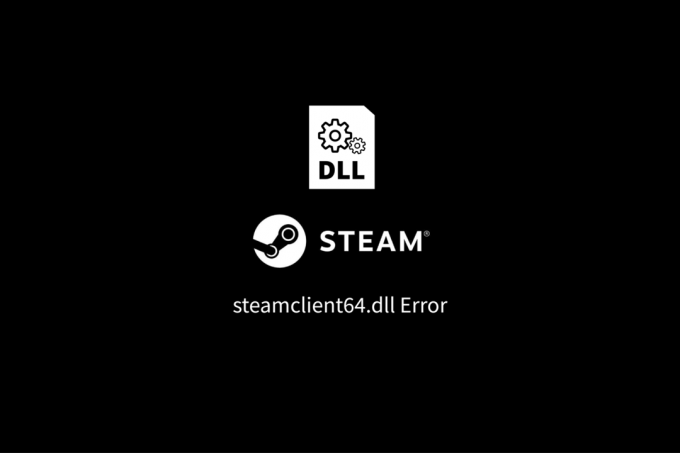
Sadržaj
Kako popraviti pogrešku Steamclient64.dll na Steamu
Oštećene datoteke, zastarjeli upravljački programi ili zlonamjerni programi mogu biti glavni razlozi za ovaj problem. Nastavite čitati ovaj članak kako biste popravili pogrešku Steamclient64.dll na Steamu.
Brzi odgovor
Da biste popravili pogrešku Steamclient64.dll na Steamu, slijedite ove korake:
1. Provjerite integritet datoteka igre na Steamu.
2. Ažurirajte upravljačke programe uređaja.
3. Pokrenite skeniranje zlonamjernog softvera na računalu.
Što je pogreška Steamclient64.dll?
Dok pokušavate pokrenuti Steam klijent ili igru koja zahtijeva Steam klijent, može se prikazati poruka o pogrešci poznata kao Steamclient64.dll Error. Ovaj problem pokazuje da na računalu nedostaje datoteka steamclient64.dll, koja je neophodna da bi se Steam klijent pokrenuo i ispravno funkcionirao. Ako je Steam klijent pogrešno ili nepotpuno instaliran ili ako je zaražen špijunskim softverom ili virusom, datoteka može nedostajati. Neslaganje između Steam klijenta i Windowsa, drugi program ili igra, ili oboje, također može biti krivac za problem.
Također pročitajte: Kako onemogućiti prethodno predmemoriranje shadera u Steamu
Što uzrokuje pogrešku Steamclient64.dll?
Pogrešku Steamclient64.dll može uzrokovati niz čimbenika:
- Datoteka nedostaje ili je oštećena: Pogrešku Steamclient64.dll mogu uzrokovati oštećene datoteke ili datoteke koje nedostaju kao rezultat infekcije virusom ili zlonamjernim softverom, nepotpune ili neispravne instalacije Steam klijenta ili oboje. Gubitak ili oštećenje datoteke također može biti posljedica spora između Steam klijenta i Windowsa, drugog programa ili igre, ili oboje.
- Neispravne aplikacije: Pogrešku steamclient64.dll može uzrokovati neispravan softver. To se može dogoditi ako aplikacija nije ispravno instalirana ili ako je zlonamjerni softver koji je pokrenut na računalu neovlašteno mijenjao.
- Oštećeni Windows registar: Pogreška steamclient64.dll mogla bi imati mnogo uzroka, uključujući oštećeni Windows registar. Windows registar prati sve instalirane programe na računalu, a ako je pokvaren ili oštećen, može spriječiti ispravno pokretanje nekih aplikacija.
Nakon što ispitamo njegove uzroke, dopustite nam da otklonimo njegove popravke jer može dovesti do brojnih problema, uključujući nemogućnost ispravnog pokretanja određenih programa, zamrzavanje ili rušenje Steama i spora ili nestabilna igra izvođenje. Učinkovitost sustava može se poboljšati, a igre i programi mogu ispravno funkcionirati ispravljanjem pogreške.
Evo nekoliko metoda koje treba razmotriti za pogrešku Steamclient64.dll na Steamu
Metoda 1: Ponovno pokrenite računalo
Govorimo o prvoj metodi. Jedna od najjednostavnijih metoda za pogreške Steamclient64.dll je ponovno pokretanje računala. Vaše se računalo može ponovno pokrenuti kako bi se uklonile sve privremene datoteke ili pogreške, kao i kako bi se popravili razni problemi povezani s hardverom i softverom. Prilikom dodavanja novog softvera, uklanjanja starog ili bilo kakvih drugih izmjena sustava, savjetuje se ponovno pokretanje računala. Računalo također treba ponovno pokrenuti barem jednom tjedno, jer to može poboljšati performanse i spriječiti probleme. Možete slijediti naš vodič za isto, Kako ponovno pokrenuti-ili-ponovno-pokrenuti-windows-10-računalo.

Također pročitajte:Popravak Steam slike nije uspjelo učitavanje
Metoda 2: Pokrenite Steam kao administrator
Zaobilazno rješenje za pogrešku Steamclient64.dll na Steamu je pokretanje Steama kao administrator. Pokretanje Steama kao administratora omogućit će mu pristup svim sistemskim resursima i dozvolama, sprječavajući pogreške uzrokovan sukobima između Steama i drugog softvera ili Windowsa, nedostajućim ili oštećenim datotekama i drugim sličnim problemima. Štoviše, pokretanje Steama kao administratora može pomoći u performansama osiguravajući da ima pristup svim potrebnim resursima. Tijekom pokretanja igara ili ažuriranja klijenta, Steam bi trebao biti pokrenut kao administrator.
1. Kliknite desnom tipkom miša na Steam.
2. Izaberi Pokreni kao administrator.

Metoda 3: Ručno kopirajte Steamclient64.dll
Druga metoda je ručno kopiranje datoteke Steamclient64.dll. Morate pronaći kopiju datoteke Steamclient64.dll iz pouzdanog izvora kako biste to postigli. Nakon što pronađete datoteku, morate je kopirati na odgovarajuće mjesto na računalu. Ovisno o verziji sustava Windows koju koristite, postoji nekoliko prikladnih direktorija za datoteku Steamclient64.dll. Morate ponovno pokrenuti računalo kako bi promjene stupile na snagu nakon što se datoteka kopira u ispravan direktorij. Steam bi trebao raditi normalno nakon ponovnog pokretanja s popravljenim problemom Steamclient64.dll.
Metoda 4: Ažurirajte upravljačke programe za grafiku
Još jedan način za rješavanje problema preuzimanja steamclient64 dll na Steamu je ažuriranje upravljačkih programa za grafiku. Iako je Steam samo pokretač igrica, i dalje zahtijeva vašu vizualnu karticu da ispravno radi, a zastarjeli ili oštećeni upravljački programi mogu dovesti do sukoba i kvarova. Ažuriranja vaših upravljačkih programa mogu pomoći u jamčenju da vaše računalo pokreće njihove najnovije verzije, sprječavanju sukoba i poboljšavanju performansi. Savjetuje se da često ažurirate upravljačke programe jer to može poboljšati performanse i pomoći u sprječavanju problema. Provjerite naš vodič 4 načina za ažuriranje upravljačkih programa za grafiku u sustavu Windows 10 znati više o tome kako to učiniti.

Također pročitajte:Kako popraviti Steam previše neuspješnih prijava zbog mrežne pogreške
Metoda 5: Ažurirajte Steam
Ažuriranje Steam klijenta može pomoći u rješavanju problema ili sukoba koji mogu uzrokovati pogrešku. Steam klijent može postati oštećen ili zastario. Također, ažuriranje Steama može vam pomoći da ostanete na najnovijoj verziji klijenta i može poboljšati performanse. Kako biste izbjegli probleme i bili sigurni da vaš sustav koristi najnoviju verziju, savjetuje se da često ažurirate Steam.
Evo kako to možete učiniti:
1. Pokreni Steam.
2. Kliknite na Steam u gornjem lijevom kutu.

3. Kliknite na Provjerite ima li ažuriranja Steam klijenta… opcija.

Kako biste izbjegli probleme i bili sigurni da vaš sustav koristi najnoviju verziju, savjetuje se da često ažurirate Steam.
6. metoda: ažuriranje sustava Windows
Pogreška preuzimanja steamclient64 dll može se popraviti ažuriranjem sustava Windows. Sukobe i pogreške mogu uzrokovati zastarjele ili oštećene verzije sustava Windows; ažuriranje sustava Windows može jamčiti da vaš stroj radi s najnovijom verzijom sustava Windows i može pomoći u sprječavanju problema. Također, ažuriranje sustava Windows može pomoći u povećanju performansi tako što će osigurati da su postavljena najnovija ažuriranja i sigurnosne zakrpe. Savjetuje se često ažuriranje sustava Windows kako biste izbjegli probleme i jamčili da vaše računalo koristi najnoviju verziju. Slijedite naš vodič dalje Kako preuzeti i instalirati najnovije ažuriranje sustava Windows 10 za ažuriranje windowsa.
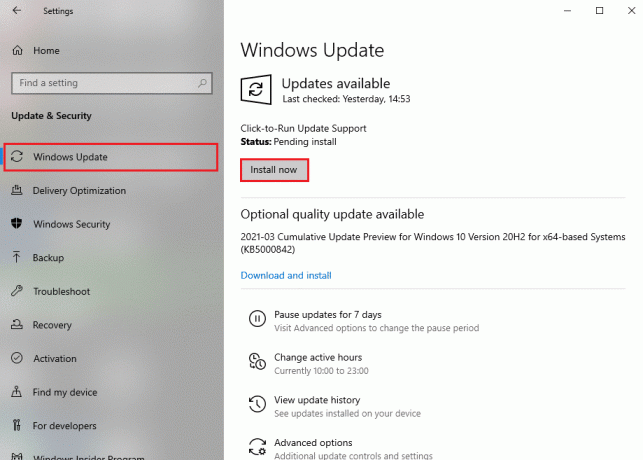
Metoda 7: Popravak sistemskih datoteka
Svi problemi koji bi mogli generirati pogrešku mogu se pronaći i popraviti uz pomoć skeniranja grešaka sustava. Može pomoći u pronalaženju oštećenih ili nestalih datoteka kao i bilo kakvih sukoba između Windowsa i drugog softvera ili Steama. Također, može pomoći u poboljšanju učinkovitosti osiguravajući da su sve relevantne datoteke i programi ispravno instalirani. Kako biste izbjegli probleme i bili sigurni da vaš sustav radi s najnovijom verzijom, savjetuje se rutinsko skeniranje sistemskih grešaka. Da biste to učinili Pročitajte naš vodič na Kako popraviti sistemske datoteke.
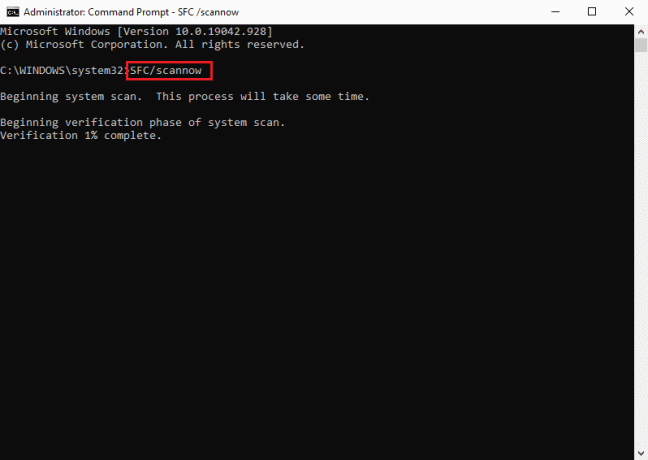
Metoda 8: Koristite Malwarebytes
Pogreška Steamclient64.dll može se uspješno popraviti pokretanjem programa Malwarebytes. Malwarebytes će skenirati vaše računalo nakon instalacije u potrazi za zlonamjernim softverom i ukloniti sve što pronađe. Na taj način Steam će ispravno funkcionirati i datoteka Steamclient64.dll bit će vraćena. Pokretanje programa Malwarebytes može pomoći u lociranju i uklanjanju zlonamjernog softvera koji bi mogao biti mogući uzrok pogreške, ali važno je napomenuti da to možda neće popraviti pogrešku. Slijedite naš vodič dalje Kako koristiti Malwarebytes Anti-Malware za uklanjanje zlonamjernog softvera kako biste popravili pogrešku Steamclient64.dll na Steamu.

Također pročitajte:Ispravite pogrešku AppHangB1 na Steamu
Metoda 9: Ponovno instalirajte Steam
Ako nijedno zaobilazno rješenje nije bilo uspješno za vas, razmislite o ponovnoj instalaciji Steama. Da biste to učinili, prvo morate deinstalirati Steam sa svog računala, preuzeti najnoviju verziju s web stranice tvrtke, a zatim ga ponovo instalirati. To će pomoći popraviti pogrešku Steamclient64.dll zamjenom svih oštećenih datoteka ili datoteka koje nedostaju. Prije deinstalacije Steama, savjetuje se napraviti sigurnosnu kopiju svih spremljenih datoteka, materijala igre i drugih Steam podataka kako biste bili sigurni da napredak nije izgubljen.
1. pritisni Windows tipka, tip Upravljačka ploča i kliknite na Otvoren.

2. set Pregled po > Velikim ikonama, zatim kliknite na Programi i značajke s popisa dostupnih opcija.

3. Zatim odaberite Steam s popisa i kliknite na Deinstaliraj opciju, kao što je prikazano na slici.
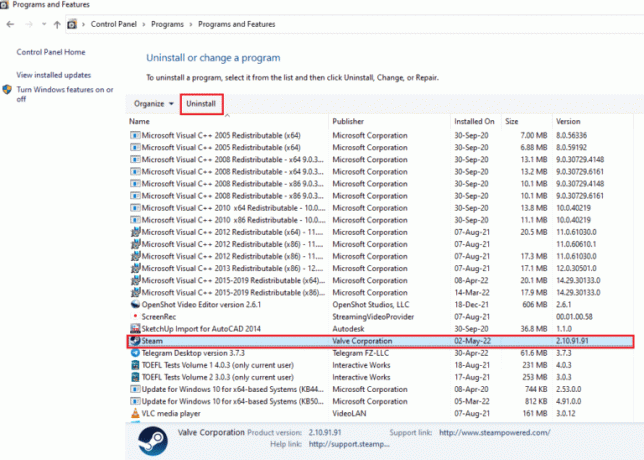
4. Sada odaberite Deinstaliraj gumb za dovršetak postupka.
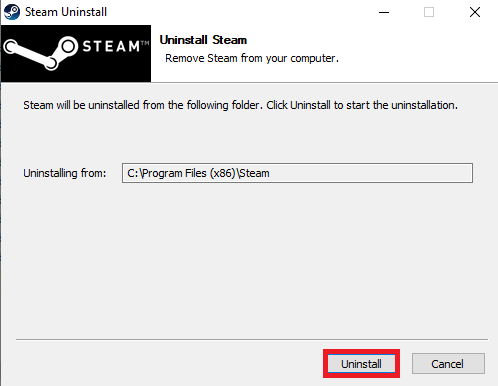
5. Zatim idite na Lokalni disk (C:) > Programske datoteke (x86) put i uklonite Steam mapu pritiskom na Ključ za brisanje.
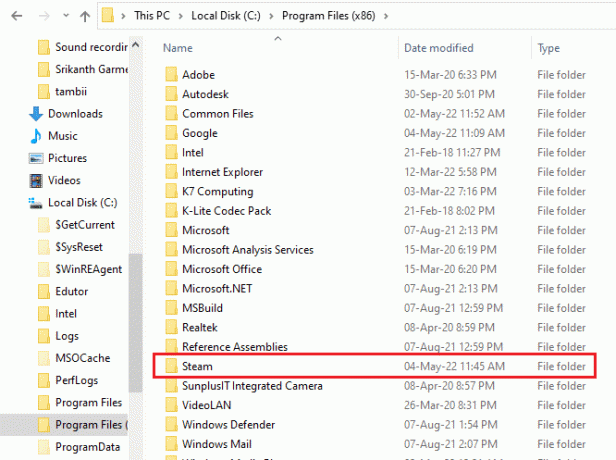
6. Da biste ponovno instalirali Steam, otvorite ga službena stranica i kliknite Instalirajte Steam.

7. Zatim kliknite na Instalirajte Steam gumb za preuzimanje aplikacije na radnoj površini.
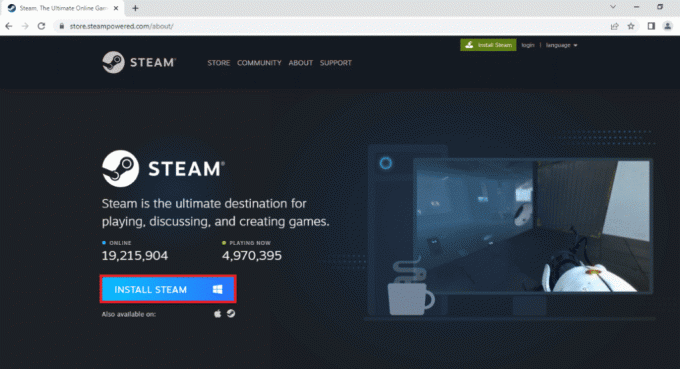
8. Sada kliknite na preuzeto SteamSetup.exe datoteku na dnu da biste je pokrenuli.
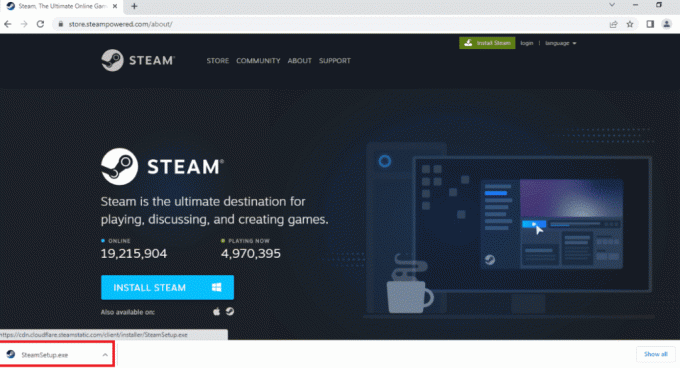
9. u Postavljanje Steam-a prozor, kliknite na Sljedeći.

10. Zatim odaberite odabrani jezik i kliknite Sljedeći.

11. Klikni na Pretraživati… za odabir odredišne mape i na kraju odaberite Instalirati dugme.

12. Krećite se naprijed klikom na Završi dugme.

13. Prijaviti se na svoj postojeći račun ispunjavanjem svojih vjerodajnica.

Nakon završetka instalacije prijavite se na svoj Steam račun. Provjerite može li ovo popraviti pogrešku Steamclient64.dll na Steamu. Ako je problem riješen, možda ćete moći vidjeti glavna računala.
Također pročitajte: Kako besplatno dobiti Steam bodove
Metoda 10: Kontaktirajte Steam podršku
Konačno, možete stupiti u kontakt sa podrškom za Steam ako nijedan od gore navedenih popravaka nije uspio za vas. Ako imate problema s rješavanjem problema, podrška za Steam možda vam može pomoći. Postupci za kontaktiranje Steam podrške i prijavu problema sa Steam vezom su sljedeći:
1. Otvori Steam klijent na vašem računalu.
2. Kliknite na Pomozite na vrhu, a zatim odaberite Podrška za Steam iz padajućeg izbornika.
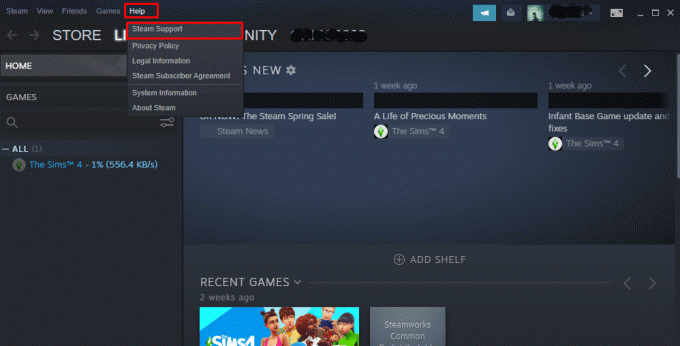
3. Pomaknite se prema dolje i kliknite na Steam hardver tab.

4. Kliknite na Parno lizanje.

5. Odaberite Mreža/povezivanje karticu, kao što je prikazano na slici.
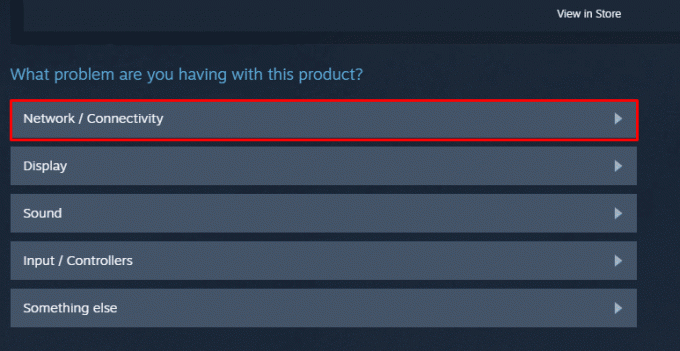
6. Sada kliknite na Ne mogu pronaći svoje glavno računalo.
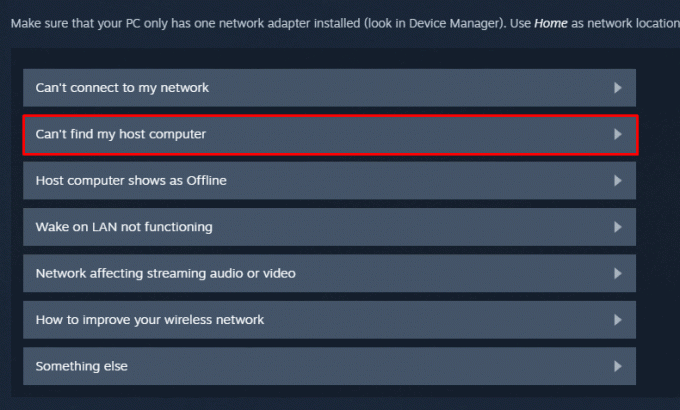
7. Pomaknite se prema dolje i odaberite Treba mi još pomoći.

8. Kliknite na Obratite se podršci.
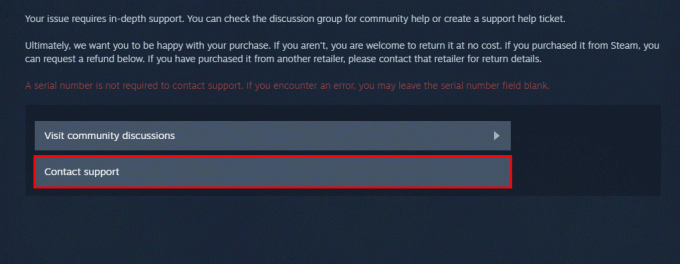
9. Objasnite svoj problem u kutija, zatim kliknite na poslati.

Preporučeno:
- Koji su sistemski zahtjevi za Apex Legends?
- Koliko dugo traje odgovor na prijavu u Discordu?
- Popravak Steam se smrzava prilikom instaliranja igre
- 13 načina da popravite Steam koji je zapeo u provjeri instalacije
I to je to. Ovdje zaključujemo. Nadamo se da će vam gore navedene metode pomoći u rješavanju problema Greška Steamclient64.dll na Steamu. Recite nam u odjeljku za komentare koja vam je metoda uspjela, a također komentirajte sve prijedloge koje imate u vezi iste.
Elon je tehnički pisac na TechCultu. Već oko 6 godina piše vodiče s uputama i obradio je mnoge teme. Voli pokrivati teme vezane uz Windows, Android te najnovije trikove i savjete.


